Convertissez, éditez et compressez des vidéos/audios dans plus de 1000 formats de haute qualité.
Comment supprimer les sous-titres codés en douceur/en dur des vidéos
Le fait d’avoir des sous-titres dans les vidéos permet aux étrangers et aux communautés sourdes-muettes/malentendantes de comprendre plus facilement l’histoire. Cependant, il est également parfois distrayant et inutile de votre part de les avoir sur une vidéo que vous regardez. Par conséquent, cet article présente 3 méthodes efficaces mais simples pour supprimer les sous-titres d'une vidéo, qu'ils soient logiciels ou codés en dur. Alors, sans plus tarder, commencez à explorer chacun d’eux ci-dessous !
Liste des guides
Connaître différents types de sous-titres : codés en douceur et codés en dur La meilleure façon de supprimer définitivement les sous-titres des vidéos 2 façons simples de supprimer les sous-titres codés en douceur des vidéos FAQ sur la façon de supprimer les sous-titres des vidéosConnaître différents types de sous-titres : codés en douceur et codés en dur
Avant d'explorer les méthodes présentées dans cet article pour supprimer les sous-titres intégrés d'une vidéo, vous pouvez d'abord explorer la différence entre les types de sous-titres mentionnés ci-dessus. Connaître la différence entre eux vous fournira des informations précieuses une fois que vous serez déjà dans le processus de suppression des sous-titres. Alors, commencez à explorer chacun d’eux ci-dessous !
Sous-titres codés en douceur : Les sous-titres codés en douceur, également appelés sous-titres externes, sont des fichiers distincts ajoutés après la réalisation de la vidéo. Ils sont généralement ajoutés par d'autres après la sortie de la vidéo/du film et ne sont pas intégrés de manière permanente dans une vidéo.
Sous-titres codés en dur : Les sous-titres codés en dur, quant à eux, sont les sous-titres qui sont ajoutés aux vidéos lors de leur réalisation. Une fois que vous voyez un film avec sous-titres dans un théâtre/cinéma, ce que vous voyez est un exemple de vidéo avec des sous-titres codés en dur.
Quelles sont les différences entre les deux ? Eh bien, les sous-titres Softcoded peuvent être facilement supprimés en les activant ou en les désactivant simplement. D'un autre côté, les sous-titres codés en dur ne peuvent pas être facilement supprimés car ils sont intégrés de manière permanente dans une vidéo. Contrairement aux sous-titres Softcoded, Hardcoded est inamovible et ne peut pas être modifié. Désormais, les méthodes de suppression des sous-titres d'une vidéo diffèrent du type de sous-titres intégré.
La meilleure façon de supprimer définitivement les sous-titres des vidéos
Maintenant que vous connaissez la différence entre les deux sous-titres, il est temps d'explorer les moyens de supprimer les sous-titres de la vidéo ! La meilleure façon de supprimer les sous-titres codés en logiciel et en dur est d'utiliser le logiciel professionnel 4Easysoft Convertisseur vidéo total outil! Cet outil est doté d'une fonctionnalité Video Watermark Remover qui prend en charge les options permettant de supprimer les sous-titres codés en logiciel et les sous-titres codés en dur. Cette fonctionnalité vous permet de supprimer des sous-titres en ajoutant une zone de suppression et en la plaçant sur les sous-titres. La zone de suppression couvrira alors les sous-titres tout en se fondant dans les couleurs qui l'entourent, donnant l'impression que vous n'avez rien supprimé de la vidéo. Ayant cette fonctionnalité avec vous, vous êtes également capable de supprimer tous les filigranes sur la vidéo ! Alors, sans plus attendre, découvrez les autres fonctionnalités de cet outil et comment l'utiliser pour supprimer les sous-titres d'une vidéo !
Comment supprimer les sous-titres d'une vidéo à l'aide de l'outil 4Easysoft Total Video Converter :
Étape 1Téléchargez et installez le 4Easysoft Convertisseur vidéo total outil sur votre ordinateur. Après cela, lancez l'outil, sélectionnez l'onglet « Boîte à outils » et cliquez sur la fonction « Video Watermark Remover ». Ensuite, cliquez sur le bouton "Ajouter" pour importer la vidéo dont vous souhaitez supprimer le sous-titre.

Étape 2Ensuite, cliquez sur l'option "Ajouter une zone de suppression de filigrane" pour ajouter une zone pour couvrir le sous-titre. Après cela, faites glisser le cadre de zone ajouté et placez-le dans le sous-titre. Assurez-vous qu'il couvre toutes les zones du sous-titre où il se trouve.

Étape 3En plus de faire glisser le cadre de la zone, vous pouvez également saisir la taille, le haut et la gauche souhaités pour modifier le cadre. Vous pouvez également modifier la durée de l'image en fonction du nombre de fois où le sous-titre apparaît.
Étape 4Après cela, pour voir comment les images affectent les sous-titres de la vidéo, vous pouvez la prévisualiser en cliquant sur le bouton « Lecture ». Une fois satisfait de votre travail, cliquez sur le bouton "Exporter" pour enregistrer la vidéo. Et c'est tout! C'est ainsi que vous supprimez les sous-titres d'une vidéo à l'aide de cet outil !
2 façons simples de supprimer les sous-titres codés en douceur des vidéos
C'est ça! C'est la meilleure façon de supprimer les sous-titres de la vidéo. Il existe également de nombreux outils d'édition vidéo gratuits que vous pouvez utiliser pour supprimer les sous-titres d'une vidéo. Et cet article en présente 2 ! Alors, commencez à découvrir chacun d’eux dès maintenant.
1. Lecteur multimédia VLC
Le premier outil que vous pouvez utiliser pour supprimer les sous-titres d’une vidéo est VLC Media Player. VLC est un programme de lecteur multimédia open source qui peut prendre en charge la lecture de diverses vidéos. Il est également doté de la possibilité de supprimer les sous-titres d’une vidéo. En seulement 3 clics, vous pouvez supprimer rapidement et efficacement le sous-titre de la vidéo. Cependant, VLC ne peut supprimer que les sous-titres codés en douceur. Maintenant, si votre vidéo est intégrée à des sous-titres codés, voici les étapes pour supprimer les sous-titres de la vidéo à l'aide de VLC :
Étape 1Lancez le "VLC" sur votre ordinateur, ouvrez la vidéo dont vous souhaitez supprimer les sous-titres et cliquez sur l'onglet "Sous-titres" dans la partie supérieure de l'interface de VLC.
Étape 2Après cela, sélectionnez l'option « Sous-piste » et cliquez sur le bouton « Désactiver » pour désactiver les sous-titres codés en douceur intégrés dans votre vidéo.
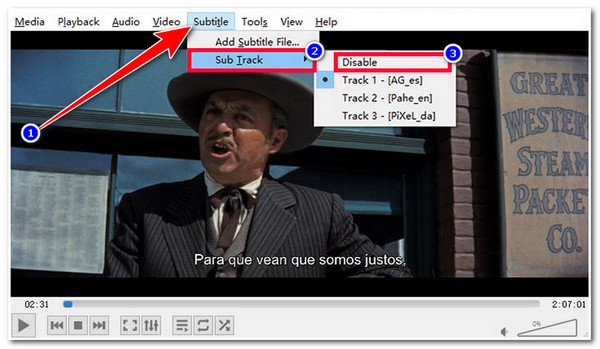
2. Frein à main
Le dernier outil que vous pouvez utiliser pour supprimer les sous-titres d'une vidéo est Frein à main. Handbrake est également un outil open source. Cet outil de transcodeur vidéo prend également en charge une option pour supprimer les sous-titres. Cependant, comme VLC, Handbrake ne peut pas supprimer les sous-titres codés en dur ; seuls les codes logiciels peuvent être supprimés par cet outil. Maintenant, comment utiliser Handbrake pour supprimer les sous-titres d’une vidéo ? Voici les étapes que vous devez suivre :
Étape 1Exécutez l'outil "Handbrake" sur votre ordinateur et importez la vidéo avec des sous-titres codés en douceur. Après cela, sélectionnez l'onglet "Sous-titres" et cliquez sur le bouton "Effacer".
Étape 2Ensuite, cliquez sur le bouton « Parcourir » et sélectionnez un emplacement de fichier dans lequel vous souhaitez enregistrer et stocker la vidéo après avoir supprimé son sous-titre.
Étape 3Après cela, cliquez sur le bouton « Démarrer l'encodage » dans la partie supérieure du menu pour lancer le processus de suppression des sous-titres codés en douceur.
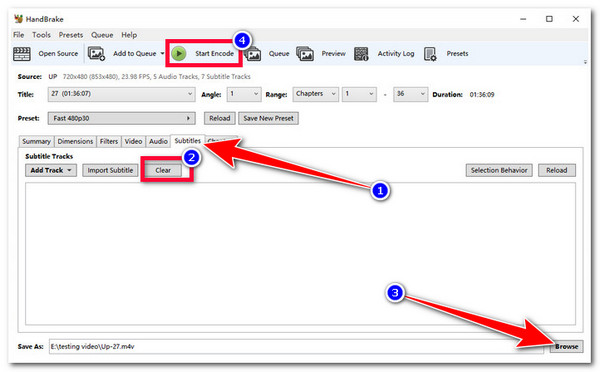
FAQ sur la façon de supprimer les sous-titres des vidéos
-
Comment puis-je identifier si les sous-titres sont codés en soft ou en dur ?
Pour identifier si votre vidéo est intégrée à des sous-titres codés en logiciel ou en dur, vous pouvez la lire sur un lecteur multimédia et voir s'il existe une option disponible pour l'activer ou la désactiver. Une fois qu'il existe une option de changement, la vidéo est intégrée avec des sous-titres codés en douceur. S'il n'y a pas d'option de commutation, il s'agit de sous-titres codés en dur.
-
Comment supprimer les sous-titres de Prime Video ?
Pour supprimer les sous-titres de Prime Video, sélectionnez le bouton Sous-titres ou Sous-titres dans les options de lecture dans le coin supérieur droit du programme. Ensuite, après l'avoir sélectionné, tous les sous-titres seront supprimés ou désactivés.
-
Comment supprimer les sous-titres codés en dur des fichiers vidéo MP4 ?
Pour supprimer les sous-titres codés en dur d'un fichier MP4, vous pouvez utiliser un outil tiers prenant en charge la suppression de filigrane. Vous pouvez utiliser cette fonctionnalité pour supprimer les sous-titres. Vous pouvez également recadrer les sous-titres à l'aide du recadrage vidéo de l'outil si cela ne vous dérange pas de perdre une partie de la vue de la vidéo.
Conclusion
Voilà! Ce sont les 3 moyens efficaces mais simples de supprimer les sous-titres d’une vidéo, qu’il s’agisse de sous-titres codés en logiciel ou en dur. Avec l'aide de cet article, vous pouvez désormais vous libérer des sous-titres gênants et inappropriés d'une vidéo ! Si votre vidéo contient des sous-titres codés en dur, vous pouvez utiliser le 4Easysoft Convertisseur vidéo total outil pour les supprimer! Grâce au outil de suppression de filigrane vidéo intégré à cet outil, vous pouvez supprimer les sous-titres codés en dur simplement en les couvrant ! Visitez le site officiel de cet outil pour en savoir plus.
100% sécurisé
100% sécurisé


